【Amazon出品者向け】出品用の写真を撮影するコツと画像背景に関するルール
ネットでのショッピングにおいて、写真等掲載されている画像は、非常に重要です。
Amazonで新規出品する際は、メイン画像で商品の写真1枚と、サブ画像8枚が掲載できます。
しかし、メイン画像は背景の色など規約が細かく決まっているということをご存知でしょうか。
それを守らずに掲載してしまうと、出品が削除されてしまう場合があります。
この記事では、Amazon出品の際の写真、画像のルールについて説明していきます。知らなかったという方やこれから出品する方はこの記事を参考にしてみてください。
Amazonに出品!商品写真の背景を白くする方法

Amazonで新規出品をする場合、商品ページを作成していかなくてはなりません。特に写真は商品ページでもとても重要な情報になります。
購入者がまず目にするのは商品の写真であり、その印象で購買意欲が左右されると言っても良いでしょう。その為、商品の状態等を分かりやすく載せる必要があります。
ただし、写真の掲載をする際にもAmazonで定められた規約があるため、それに則ったものを掲載しなくてはなりません。
規約から外れた写真でページを作成していた場合、商品ページが削除されることもあるので、作成する前に規約を把握しておきましょう。
それでは写真の作成方法等について説明していきます。
写真を掲載する際の基準について
Amazonで定められているメイン画像作成の際の基準をまとめました。
・商品名と一致しない画像は使用禁止となります
・メイン画像の場合、背景は純粋な白(RGB値が255:255:255であるもの)のみ認められています。この色はAmazon内での検索や商品ページに調和する色です
・メイン画像はイラスト等を使用せず、写真のみで作成しましょう
・該当の商品に付属しないものや、同梱されていると誤解を与えるコーディネート品の掲載は不可です
・商品にプリントされていない文字やロゴ、画像等は使用禁止です
・不鮮明な画像や画素化した画像、端がギザギザに加工された画像も使用禁止です
・画像の85%以上は商品の写真で占めましょう
・衣服やファッション関連品(小物、靴、バッグ等)は1280ピクセル以上が好ましいです
・画像のフォーマットはJPEG (.jpg)、GIF (.gif)、TIFF(.tif)が使用可能です
・ヌードや性的なものを示唆させるような画像、モデルが着用して撮影された子供向けの下着または水着の画像は使用禁止です
Amazonの基準に沿った写真と違反写真について
■メイン画像の背景は純粋な白(RGB値が255:255:255であるもの)になっていること
良い例

悪い例

■画像全体の85%以上が商品写真で占めていること
極力余白を作らない様にし、販売したい商品のみ、全体が写っているようにしましょう
良い例

悪い例
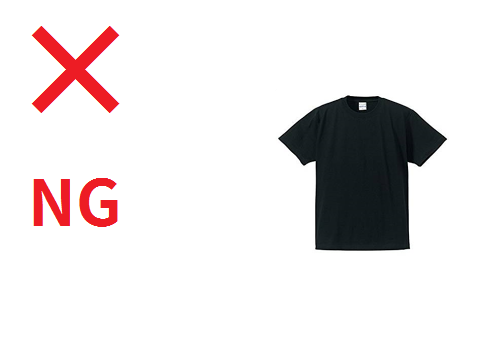
■メイン画像に商品に印刷されている物以外の文字やロゴ、他商品を掲載しない
良い例

悪い例

■イラストや画像なしにはせず、必ず商品の写真を使用する
良い例

悪い例

写真や画像の無断転載はしないこと
メーカー等で使用されている商品の写真(モデルが着用しているものも含む)は、著作権や肖像権が絡んできます。
例え、海外の物であっても公式の画像を無断で使用して、警告されたという事例があるのです。
また、転載した場合商品画像と実物に差異があって購入者とのトラブルやクレームに繋がるリスクもあります。
分からなければいいだろうという考えではなく、必ず自分で撮影したものを使用するようにしましょう。
写真で商品自体が白の場合の撮影ポイント

商品の色が白だったとしても、メイン画像は白を使用するというルールは変わりません。
そうなると、背景と商品が同化して見えないのではないかと疑問が湧きますよね。
しかし、撮影の方法によっては、その問題も解決出来るのです。その対処法について説明していきます。
商品写真を撮る上でのポイントとは
撮影の前に、画像作成の際のポイントと商品の写真がなぜ重要かについて説明していきます。
Amazonで商品を購入する人の中には、買おうとしている商品の実物を見たことがない方もいます。
実物をどこかで手に取っている方と違って、実際の商品の情報が少ないのです。そんな方でもイメージが湧きやすいように、商品の写真・説明文で情報を掲載する必要があるのですが、まず目に行くのはやはり見た目、つまり商品の写真や画像になります。
どれだけ実物が良くても、画像が不鮮明であったり画像からの情報量が少なければ、購入しないという方も少なくないでしょう。
また、最初に検索して表示されているサムネイルが見づらい画像は、どうしても魅力が半減してしまいます。
メイン画像はサムネイルにもなるということを踏まえた上で作成する必要があるのです。
【画像作成のポイント】
・画像と、商品名や説明文等の情報は必ず一致させること
例えば、タイトルに3個入りと書かれている商品なのに、画像では少なかったり逆に多いとどれが本当の情報かわからなくなったり誤解を招いてしまいます。
・画像は大きいものを。その中でもメイン画像は特に大きくすること
拡大したときにサムネイルで見たものとあまり変わりがないと、イメージが湧きにくくなってしまいます
- 原寸大の物が載せられる商品は等倍サイズでの掲載
- サムネイルで見た時にごちゃごちゃしておらず見やすいこと
- ピントが合っていて、画質やコントラスト等鮮明になっていること
Amazonの規約とこれらのポイントを守った上で、撮影・画像作成をしていきましょう。
調整しながら撮影しよう
撮影する際には、カメラのホワイトバランス機能を使用して、映り込む白色を調整します。
使用することで、蛍光灯や日光等当たる光の種類を問わず正確に近い白色で写し出すことが可能です。
また、白ではないところが白くなる(白飛び)や反対に黒くなってしまう(黒潰れ)場合や、画像全体の明るさが気になる場合は、露出補正やISO感度を調整してみましょう。
分かりやすい写真を撮るための方法
・真正面から撮らず、少し斜め上から撮る
斜めから撮ることで、奥行きがわかりやすくなります。立体感が生まれる為サムネイルで見てもイメージが湧きやすく、目を引くことが出来ます
・手振れしないように三脚を使用する
ぶれていると不鮮明になってしまい、商品の状態を正確に伝えることが出来ません
・サブ画像用に角度を変えたり、ズームアップした写真も撮影する
メイン画像では、商品全体の写真を載せますが、サブ画像に細部の写真や、あらゆる角度から撮った写真が掲載されていると、よりイメージが湧きやすいため、購入する側の購買意欲も掻き立てられます。
サブ画像は8枚まで掲載出来るので、8枚とも掲載することをお勧めします。
Amazon出品用の写真はメイン画像規約に則って加工しよう

どれだけ綺麗に撮れていたり、加工が出来ていても、メイン画像の規約から外れていれば意味がありません。
メイン画像の規約は上でも紹介しましたが 背景を白にして、個数など正確な情報で販売する商品だけ を表示させましょう。
いくらメーカーや仕入れたサイトで、コーディネート品等の他商品が写っていたり、綺麗な背景が使用されていたとしても、それを真似ずに必要な物だけが写っているように作成していく必要があります
写真加工の方法について
画像を加工する方法は、いくつかあります。どれを取っても、規約が遵守されていれば問題ありません。
1.自分で加工する
画像編集に詳しい方は、自分で加工するのも良いでしょう。ただし手間がかかるので、外注化した方が効率は良いかもしれません。
2.仕入れ先に用意出来るか依頼してみる
仕入れ先で使用されている画像をそのまま無断で使用すると、著作権等の侵害になったりAmazonの規約から外れてしまう可能性がありますが、仕入れ先に条件を伝え画像の提供が可能であるかを確認してみると良いでしょう。
3.外注化する
ゼンフォトマティック等の自動加工サービスを利用するか、クラウドソーシング上で加工が出来る方に依頼するという方法もあります。
クラウドソーシングで依頼する場合は、確実に条件を伝えないと仕上がりが変わってしまうので注意が必要です。
パソコン画面上にある写真を使用する場合
メイン画像は撮影するのが好ましいですが、サブ画像を作成する際にも役立つのが、画面上から画像を保存するソフトです。
参考:Rapture
ダウンロード後、Raptureを起動させ切り取りたい画像を範囲指定します。
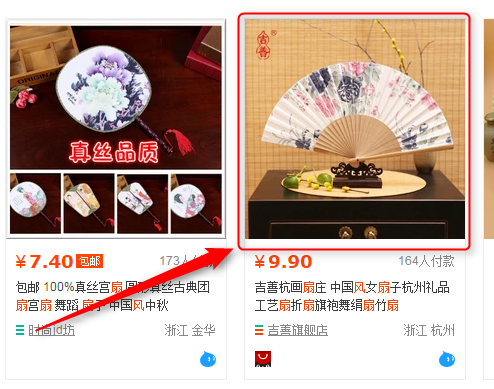
右クリックで保存を押すだけで簡単に画像が保存できます。
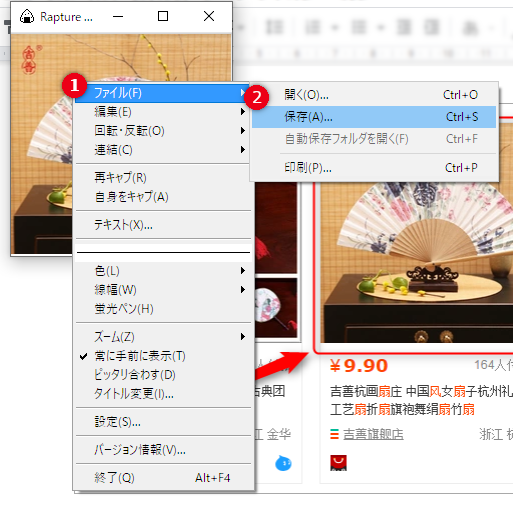
写真編集に役立つソフトと使用方法
GIMPという画像編集ソフトを使用すると、画像を規約通りの大きさにしたり背景を白くすることが出来ます。
参考:GIMP
ダウンロ-ド後、起動させると3つの画面が表示されます。この時に表示されたものを閉じてしまうと、その後起動しても使いたい画面が表示されなくなったりどこかに隠れてしまうことがあるので、消さない様にしましょう。
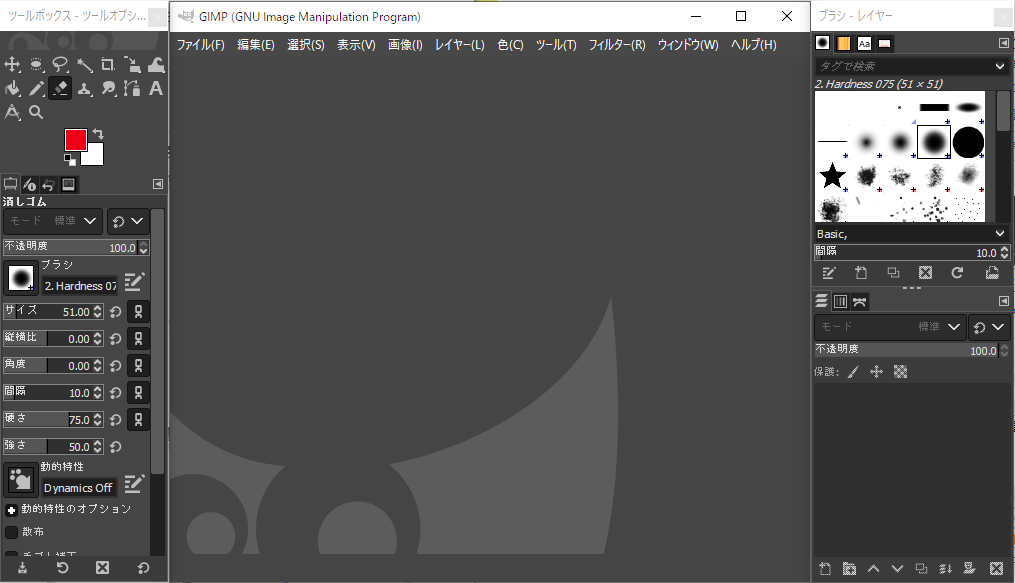
キャラクターが描かれた枠内に、編集する画像をドラッグします
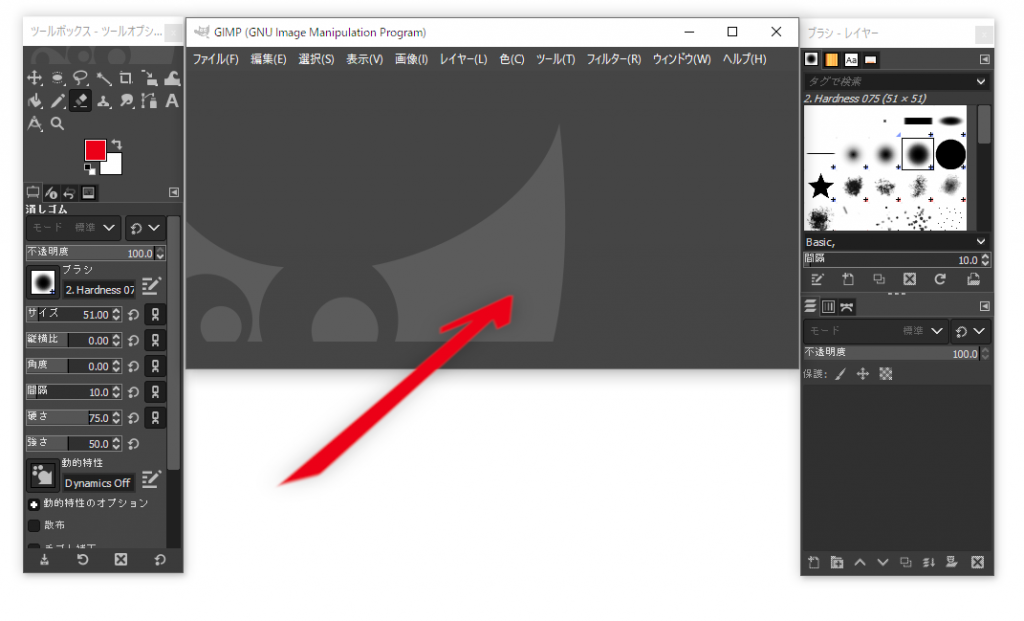
GIMPではいろいろな方法で背景を白くすることが出来るので、「GIMP 背景 白くする」等で調べてみて自分にできそうな方法でやっていくことをお勧めします。実際に作業工程を映した動画等も出回っているので参考にしてみると良いでしょう。
背景を白くするところまで終わったら、インポートされた画像の「画像」→「画像の拡大・縮小」を選択し、大きさを調整していきましょう。
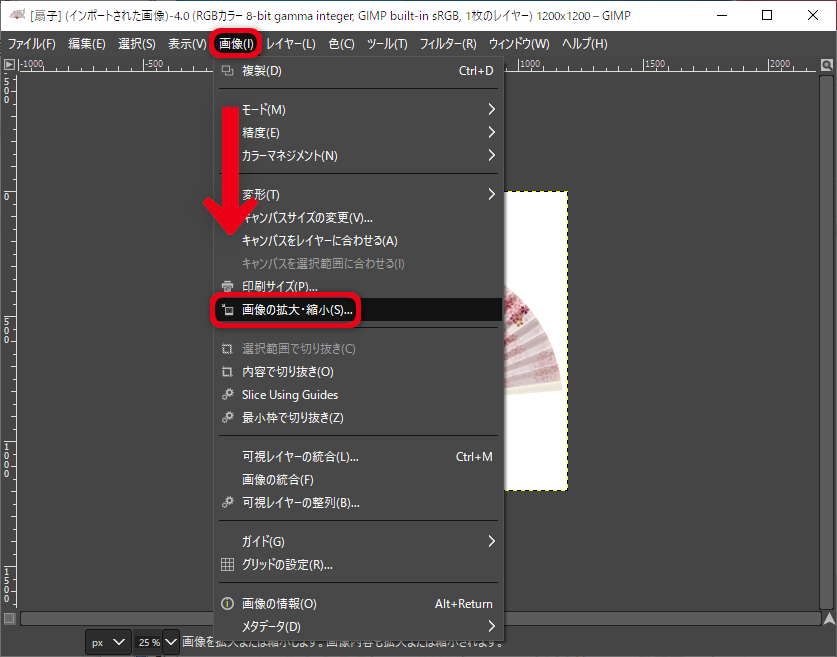
その際、規約で定められているサイズを守って、数字を調整していきましょう。
画像は長辺が1,600ピクセル以上にする必要があり、最長辺は10,000ピクセル以下にする必要があります。衣服やファッション関連品(小物、靴、バッグ等)は1280ピクセル以上が好ましいです。
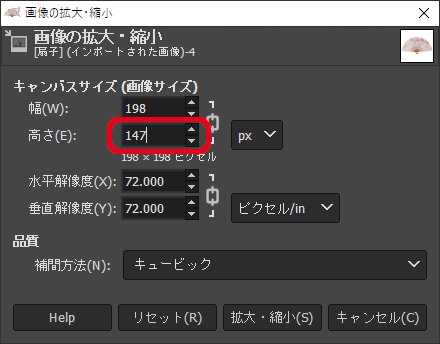
サイズが決まったら、保存して終了です。
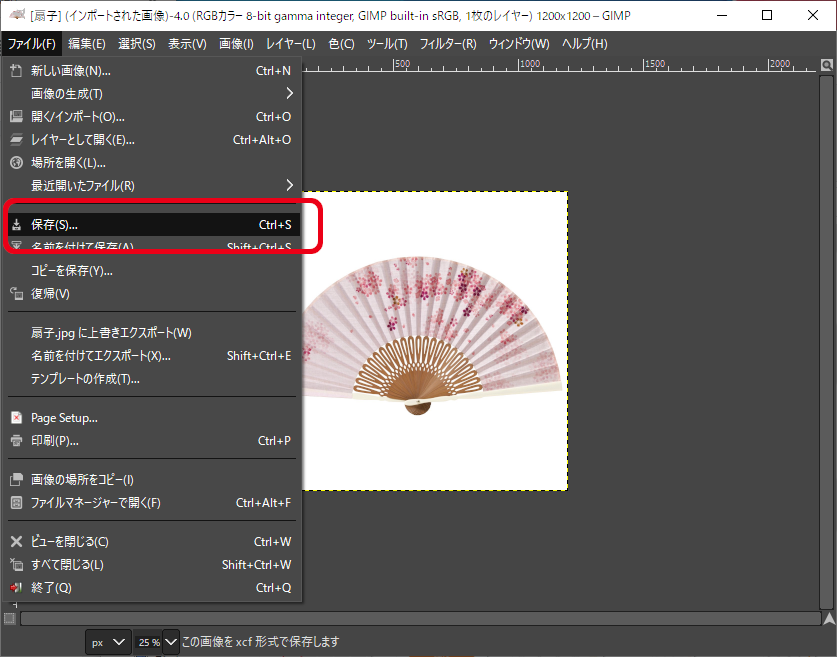
Amazon出品用の写真背景を白くする方法
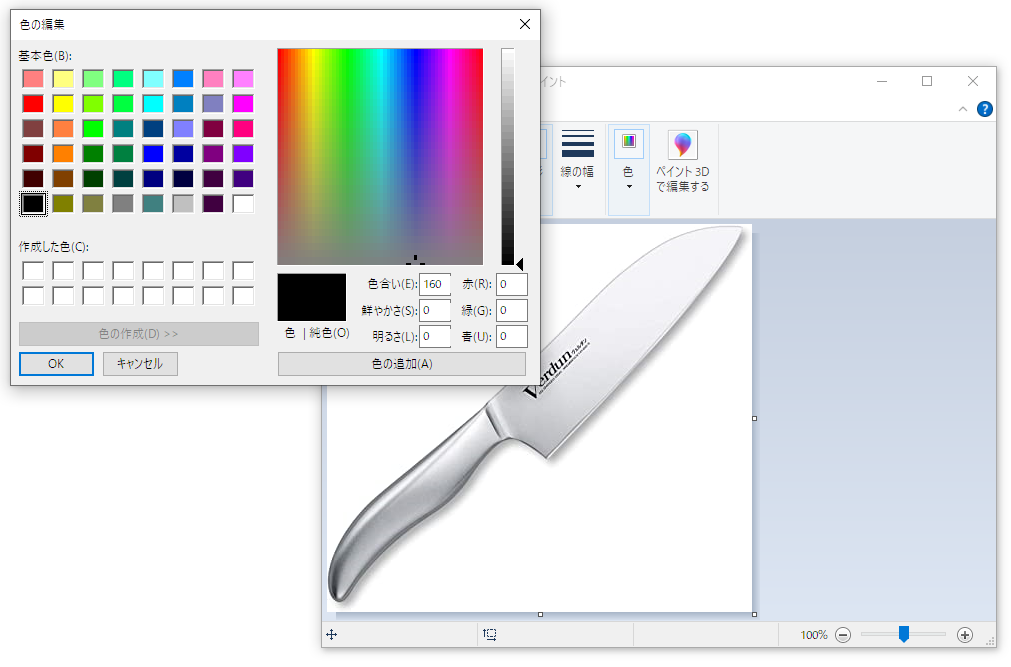
先述のGIMP以外にも、背景を白くする方法はたくさんあります。
インターネットで「画像 背景 白くする方法」等入れるとたくさんヒットするのですが、中にはややこしい方法や慣れるまで時間が掛かるものもあります。
その為、自分で実際に調べた上で、やりやすい方法をとっていくのが一番です。
これから紹介するのは、
- 撮影段階で予め白を使う方法
- 画像を加工する方法
になります。
ぜひ参考にしてみてください。
撮影する段階で白くする方法
用意するもの
- 段ボール箱
- 白い画用紙(箱内に全て貼り付けられる枚数)
- 白色の生地1枚
- 昼白色のLEDライト2個(コード付きソケットを使用すると便利です)
2.商品の箱内にセットします
3.背景部分と商品にLEDライトの照明が当たるように調節し、カメラで撮影します
身近にあるもので、白背景の写真が撮影できます。あらかじめ背景を白くしておけば、加工する際も手間がかからずに済みます。
写真加工が出来るフリーソフトを使用する
参考:フォトスケープ
参考:GIMP
PowerPointでも背景を白くすることが可能
マイクロソフトのPowerPointがパソコンに入っているという方は、この方法でも簡単に白くすることが出来ます。
※WordやExcelでも可能ですが、今回はPowerPointで説明していきます。
1.新規作成で編集したい画像を貼り付けます

2.上部にある 図の形式 を選択し、 背景の削除 を選択します
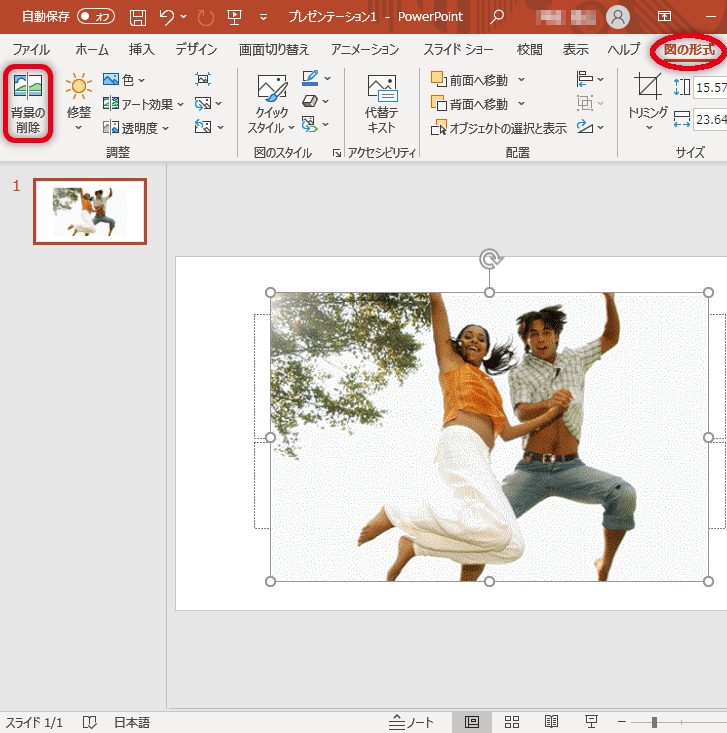
3.画像の背景が紫色に変わります
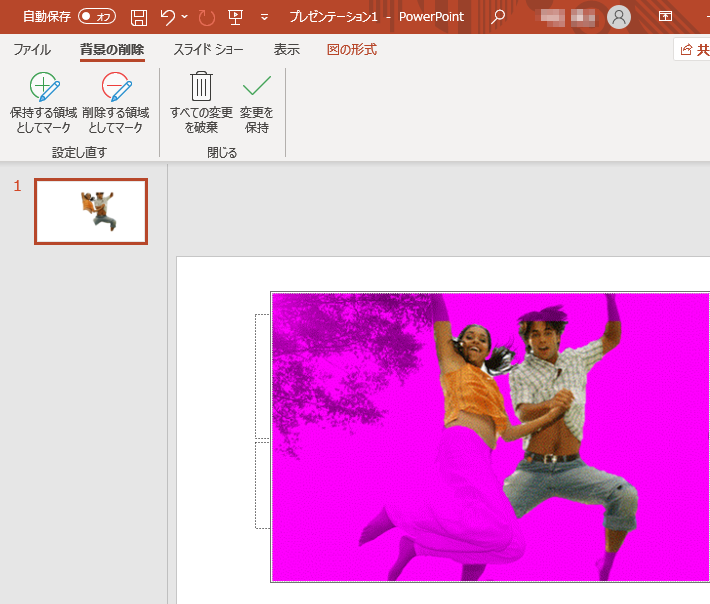
4.紫色になっている所は削除される部分です。もしも画像の上に紫色が塗られている場合は、「保持する領域としてマーク」や「削除する領域としてマーク」を選んで該当の個所を選択していきます
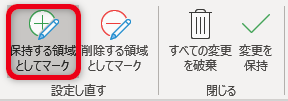
5.削除部分が決まったら、枠外でクリックすると背景が削除されています。
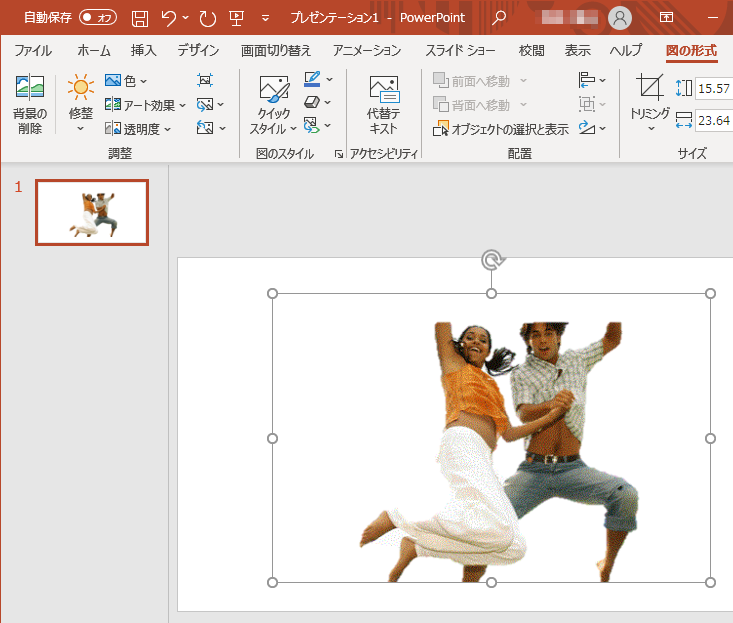
6.右クリックで「図として保存」を選択すると、保存が出来ます
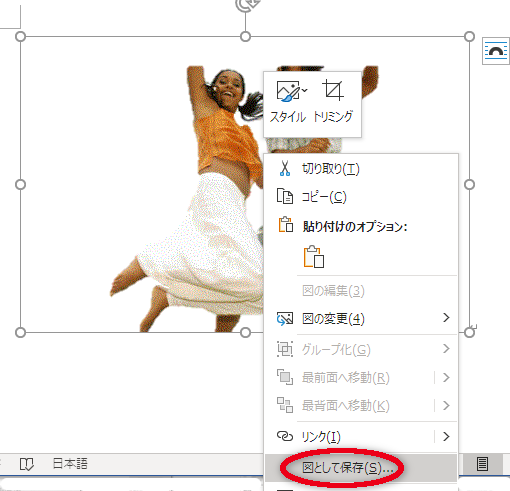
Amazon出品のメイン写真の重要性について

例えば、 ボトムス を検索したときに
トップスと合わせたモデルさんの画像

が表示されたら、トップスなのかボトムスなのか、どちらの検索結果なのか迷いませんか?
また、アクセサリーや時計を検索して
該当商品を身に着けたモデルさんの画像

の場合も、詳細が分かり難いですよね。
サブ画像で今あげたような画像を着用例として挙げるのは良いのですが、メイン画像に使ってしまうと購入する人は混乱してしまいます。
また、検索でこのような画像が表示されてしまうと、誤って出てきたのではないかと、クリックを避けるということも十分あり得るのです。
さらに、新規出品であっても類似品がある場合、画像が不鮮明なものと並べば圧倒的に不利になることは容易に想像がつくでしょう。
メイン画像で、購買意欲を掻き立てられると言っても過言ではない為、選んでもらえるような写真を用意する必要があるのです。
メイン画像が重要な理由
メイン画像は商品検索をした時に、最も目に留まる要素です。商品を検索したときには、商品名よりも写真の方が大きく掲載されるため、画像が分かりやすくて魅力的なら、それだけで売り上げに繋がりやすくなります。

こちらの写真は、「シャツ」と検索した時の上位ヒット商品です。上位の商品は、高画質で分かりやすいものが多い傾向があります。一方で下位になっていくほど、画質の荒い商品になっていきます。
そのため、商品をクリックしてもらうためには、メイン画像をしっかりと選ぶ必要があるのです。
メイン画像のルールやサイズ
メイン画像のルールは以下の通りです。
- 商品と画像が一致している
- 背景は白(RGB値 255,255,255)
- 写していいのは商品のみ
- 商品全体が写っている
- 商品はパッケージから出した状態
- 商品の比率は画像全体の85%
- 服&ファッション小物、シューズ&バッグなどセット品のメイン画像は平置きの状態。
- 服&ファッション小物のメイン画像では、マネキンの外観にかかわらず、マネキンの一部を写さない。
- レディースおよびメンズ服のメイン画像では、商品を人間のモデルに着せる
- キッズ&ベビー服の全ての画像(メイン画像以外も)には、平置きの写真を使用する。
- シューズのメイン画像では、片方の靴を左向きに45度の角度で表示する
メイン画像のサイズについては以下の通りです。
- 画像の長辺は500ピクセル以上10,000ピクセル以内
- ズームを利用する場合、画像の長辺は1,600ピクセル以上を推奨
- ズームできる最小サイズは1,000ピクセル
- 対応しているフォーマットはJPEG,TIFF,PNG,GIF(GIFはアニメーション非対応)
メイン画像に使用できないものは以下の通りです。
- 不鮮明だったり、端がギザギザに加工されていたりするもの
- ヌードや性的なもの
- 児童にレオタード、下着、水着を着せたもの
- イラストや画像加工されたもの
- モックアップや代替品を撮影したもの
- 同じ商品を複数のアングルから撮影したもの
- 座っている・膝をついている・もたれかかっている・横たわっているポーズのもの
量も膨大で、細かいルールもあるので厳密に守っていない商品も多いです。しかし、守らなければ検索対象からの除外や出品の停止などのペナルティを課される可能性もあるのでしっかりと守りましょう。
メイン画像はCTRにも影響する
メイン画像はCTR(表示された回数に対してのクリックされた回数)にも影響します。メイン画像はこのように検索結果にも表示されます。
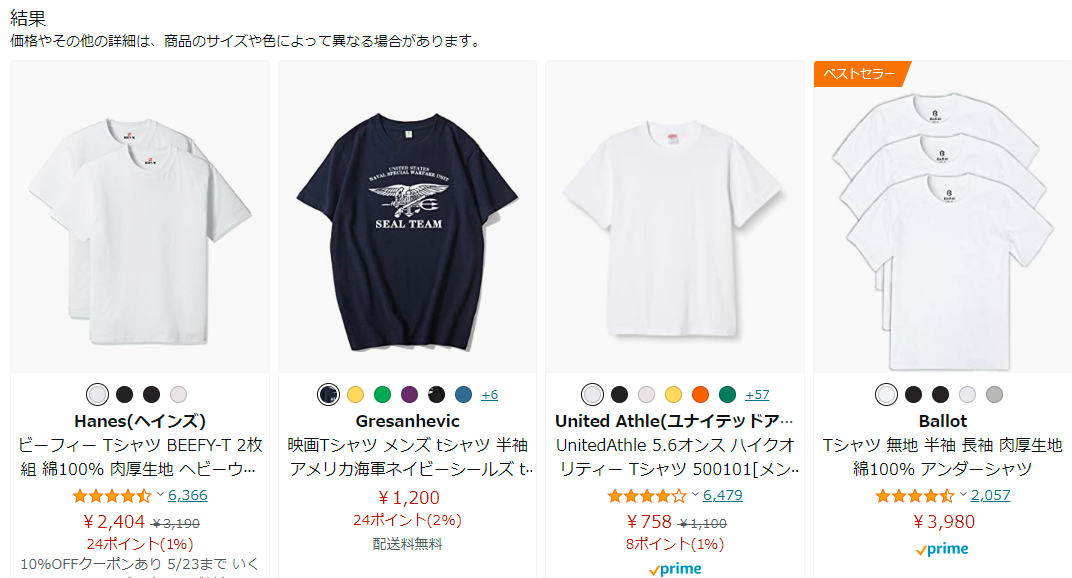
検索ページから自分の商品をクリックしてもらうためにはメイン画像も重要です。きれいで見やすい画像を用意しましょう。
撮影ボックスが作れない場合は窓際で撮影しよう
先述で紹介した撮影ボックスが用意出来ないという場合は、明るい窓際を使って撮影しましょう。
ただし、直射日光に当たると、写真と実物に差異が生じてしまうので白いカーテン等で日光を防いでください。
窓際で撮影する際も、せめて背景とレフ板だけでも白い画用紙を使用することで仕上がりは変わってきます。
あとは関係のない物影が写らない様に撮影すれば、綺麗な写真が撮れるのです。
サブ写真の上限は8枚!フルに活用しよう
サブ画像はメイン画像に比べて規約が少ないです。
サブ画像で規約により禁止されている画像は以下の通りです。
- 商品名と一致しない画像
- 不鮮明な画像や画素化した画像、端がギザギザに加工された画像
- ヌードや性的なものを示唆させるような画像、モデルが着用して撮影された子供向けの下着または水着の画像
その為、購入者が付属品と勘違いしないようにすれば、着用例を掲載することも出来ます。
サブ画像は、購入者が商品を持った時のイメージをどれだけ湧きやすくする画像を掲載出来るかが重要です。
可能な限りフルに掲載し、多くの情報を伝えていきましょう。
メイン画像同様、サイズはある程度大きい方が見やすくなるのでお勧めです。
サブ画像は購入を決める後押しをする
サブ画像を閲覧する人は、数ある商品の中から商品を詳しく見に来てくれている人です。そのため、商品に興味を持っていて買うかを迷っている人に、詳細な情報を提供できるような画像を選ぶ必要があります。
サブ画像では、どういった部分がおすすめなのか、どのような効果が期待できるのかを示し、商品を買う必要性をアピールする画像を選択します。他の商品との違いや強みなど、商品を買いたくなるような情報を盛り込んだ画像を選びましょう。
中古品を出品する場合は出品者SKU写真を登録しよう
中古品で出品する場合、出品者SKU画像が登録できます。
一覧で並んだ時に、SKU画像があると目を引くため、商品ページを開いてくれる確率も上がるのです。
ぜひ活用してみましょう。
ズームができる画像サイズにする
Amazonで写真を見る時には、ズーム機能を活用することがよくあります。ズーム機能は、商品の仕様や品質を確かめるために使われるため、ズームできるようにしておくことが重要です。
写真をズームできるようにするには、写真の縦または横の長さが1000ピクセル以上である必要があります。写真サイズは大きめのものを用意しましょう。
スマホ版での見え方も考えて作る
スマホ版ではPC版と表示のされ方が異なるため、画像を選ぶときに注意する必要があります。
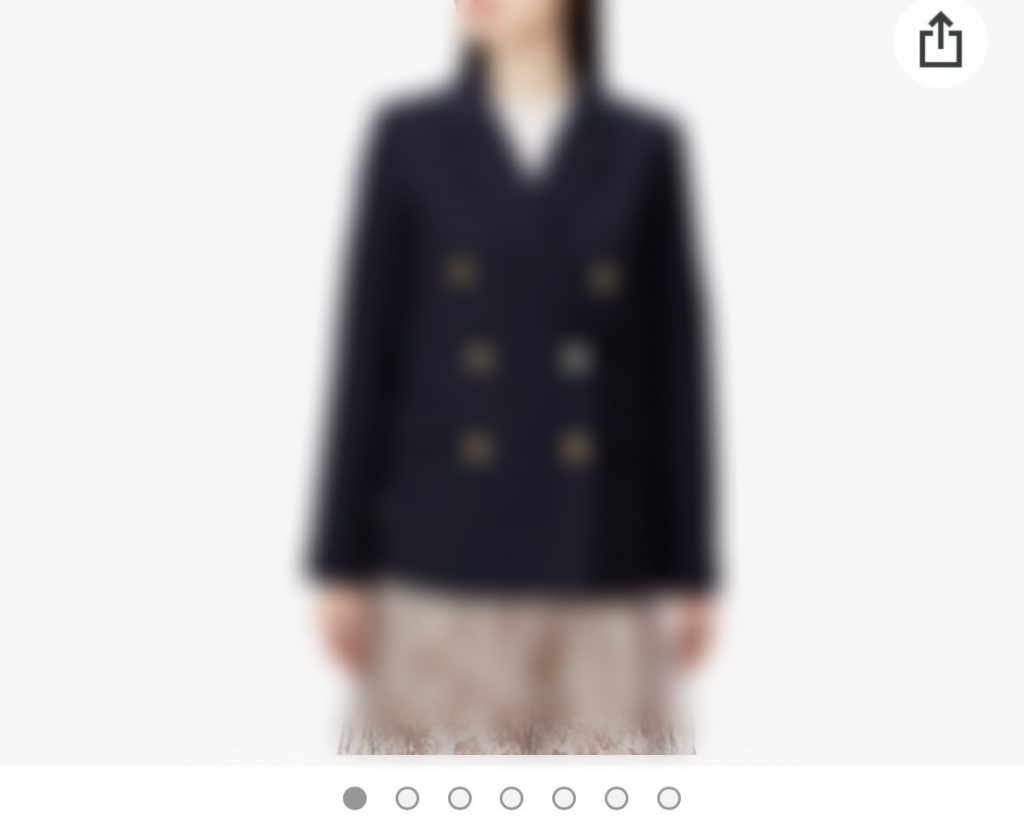
上の写真のように、スマホ版ではメインとなる1枚目のみが大きく表示され、2枚目以降の画像はスワイプしないと見えない仕様になります。そのため、2枚目以降の写真は見てもらえない可能性があるのです。
スマホ版での見え方への対策として、画像の順番に配慮する必要があります。写真の中に順序を作って、最後まで見るように画像構成をしましょう。
薬機法に十分に気をつけた内容にする
医薬品や化粧品、健康食品などの場合には、薬機法に違反しない表現を選ぶことが必須です。
例えば、誰かの体験談や口コミを受けて、あたかも誰しもが得られる効果のように記載すると、薬機法違反になる可能性があります。
このような、本来の効能以上の効果を広告として使うことは絶対に避けましょう。
画像に対して薬機法に違反するような内容を挿入すると、出品を取り消されることもあります。薬機法を確認した上で作成するようにしましょう。
まとめ

メイン画像は規約が決まっていて、規約に沿った形で掲載されていないと削除される可能性があります。
確実にいつどのタイミングというのは分かりませんが、削除されてしまったあとでは取り返しがつきませんし、再度取り直すのも二度手間です。
掲載する前に、きちんと規約を確認して作成した写真で出品するようにしましょう。
撮影の段階で、白背景にしておくのが一番簡単な方法ではありますが、得意な方は編集ソフトを使用したり外注化するのも一つの手です。Amazon出品用の写真背景を白くする方法はたくさんあるので、自分に合った方法を選ぶと良いでしょう。
メイン画像は規約が多いですが、サブ画像の8枚は規約が少ないです。購入する人に出来るだけ多くの判断材料を用意してあげると、購買意欲も掻き立てられます。
自分が購入者で現物を見たことがない場合を考えてみるのも良いかもしれませんね。そうすると、購入者目線でよい写真が撮れるのではないでしょうか。








